Как загрузить приложение Google Camera на свой телефон
Что нужно знать
- Посетите разработчиков XDA Концентратор портов камеры Google чтобы загрузить порт для вашего телефона Android.
- Подключите телефон к компьютеру и скопируйте файл в папку телефона. Скачать папка. Откройте папку.
- Перейти к Настройки > Безопасность и включить Неизвестные источники. Выберите APK-файл для установки приложения Google Camera.
В этой статье объясняется, как использовать приложение Google Camera на телефоне Android, даже если у вас нет телефона Google Pixel или Nexus. Информация здесь актуальна независимо от того, кто сделал ваш телефон Android: Samsung, Google, Huawei, Xiaomi и т. д.
Несмотря на то, что оборудование камеры на таких телефонах, как Google Pixel, не является лучшим в индустрии смартфонов, передовые функции, интегрированные в приложение Google Camera, позволяют фотографиям Pixel и Nexus делать одни из лучших фотографий на любом телефоне Android. Cегодня.

Как установить приложение Google Camera
Установить один из портов камеры Google на телефон очень просто. Трудная часть — найти порт для вашего телефона.
Разработчики XDA организовали Концентратор портов камеры Google где вы можете проверить, доступен ли порт для вашего телефона Android.
Вы найдете загрузки для:
- Асус
- Существенный
- HTC
- ЛеЭко
- Леново
- LG
- Моторола
- Нокиа
- OnePlus
- Razer
- Samsung Galaxy
- Сяоми
В основном доступны только более новые модели с Android 7.1.1 или более поздней версии.
Как только вы найдете порт, доступный для вашего телефона, сохраните его на свой компьютер. Поскольку вы не можете скачать его из Google Play, вам нужно загрузите приложение на свой телефон.
Вот как вы загружаете приложение Google Camera на свой телефон:
-
Подключите телефон к компьютеру через USB и скопируйте файл в память телефона. Скачать папка.
Вам не нужно использовать USB для загрузки приложения. Подойдет любой способ переноса приложения с компьютера на телефон. Это может включать использование FTP-приложение Wi-Fi или перенести файл APK на Google Диск, а затем на свой телефон.

-
На телефоне используйте файловый менеджер, чтобы открыть Скачать папку.
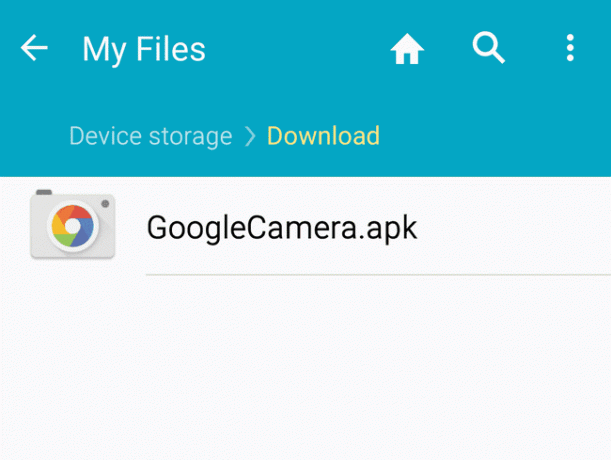
Перед установкой APK-файла вам необходимо разрешить установку приложений из неизвестных источников. Вы можете сделать это, зайдя в Настройки >Безопасностьи включение Неизвестные источники.
Наконец, выберите APK-файл для установки приложения Google Camera.
После установки приложения Google Camera вы можете найти его в списке приложений, открыть и попробовать.
Почему приложение Google Camera такое классное?
Функции приложения Google Camera включают в себя:
- HDR+: программа делает серию фотографий с коротким временем экспозиции. Затем он берет самое четкое изображение, алгоритмически обрабатывает каждый пиксель и настраивает цвет ближе к среднему цвету на всех фотографиях в серии. Это уменьшает размытие и шум и увеличивает общий динамический диапазон фотографии даже в условиях низкой освещенности.
- Движение: когда движение включено, приложение Google Camera записывает трехсекундный видеоклип сцены с движение и сочетает в себе гироскоп и оптическую стабилизацию изображения (OIS) с телефона сам. Используя оба набора данных, алгоритм создает четкий снимок без типичного искажения движения.
- Стабилизация видео: приложение Google Camera использует комбинацию оптической и цифровой стабилизации изображения (называемой плавной стабилизацией видео) для устранения проблем с фокусировкой и искажением затвора. В результате получается впечатляюще плавное видео, даже если вы снимаете видео во время ходьбы.
- Умный взрыв: если удерживать кнопку спуска затвора, приложение Google Camera будет делать примерно 10 снимков в секунду. Как только вы отпустите кнопку, приложение выделит лучшее изображение в лоте. Это отличный прием при групповой фотосъемке, чтобы никто не моргал во время съемки.
- Размытие объектива (портретный режим): идеально подходит для съемки портретов крупным планом, эта функция размывает фон, чтобы улучшить фокусировку на переднем плане объекта или человека, которого вы фотографируете.
- Панорама: стал популярным благодаря сообщениям пользователей Android на Facebook, когда он впервые появился. В режиме панорамы вы наклоняете и поворачиваете камеру, чтобы сделать несколько изображений вокруг вас. Затем приложение Google Camera создает впечатляющие горизонтальные, вертикальные, широкоугольные или 360-градусные снимки. сфера панорама картинки.
- Замедленное движение: Съемка видео со скоростью 120 или 240 кадров в секунду, если на это способна камера телефона.
Производительность приложения Google Camera на вашем телефоне
Помните, что приложение Google Pixel Camera было написано с учетом конкретных характеристик камеры, поэтому вы можете заметить некоторые небольшие отличия от приложения Google Pixel Camera, как описано выше.
Это связано с тем, что для переноса приложения на версию, которая работает на вашем конкретном телефоне Android, разработчики адаптировали приложение, чтобы использовать только те функции, которые совместимы с реальной камерой вашего телефона.
